
CAD软件 占存:81.02MB 时间:2021-03-26
软件介绍: CAXA电子图版2007是一款专业的绘图辅助工具,CAXA电子图版2007是根据用户的管用习惯设计制作而成...
不太熟悉怎么使用CAXA电子图板阵列图形吗?还不太熟悉的朋友赶紧来和小编一起学习一下CAXA电子图板阵列图形的方法吧,希望可以对大家有所帮助。
首先,在电脑上打开CAXA电子图板的一个绘制窗口
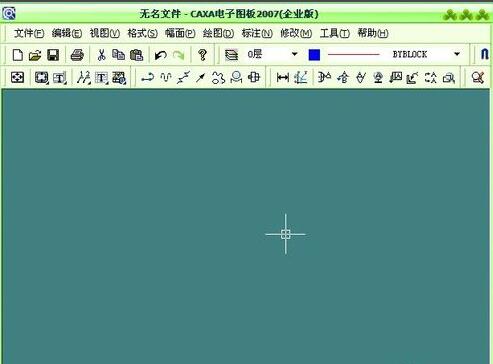
在窗口上面,绘制好需要阵列的图形,然后点击窗口最上面的修改按钮
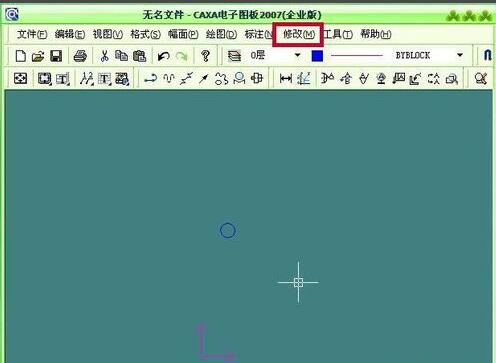
点击修改以后,会出现下来菜单,然后移动鼠标在修改下拉菜单上面找到阵列,并用鼠标点击阵列
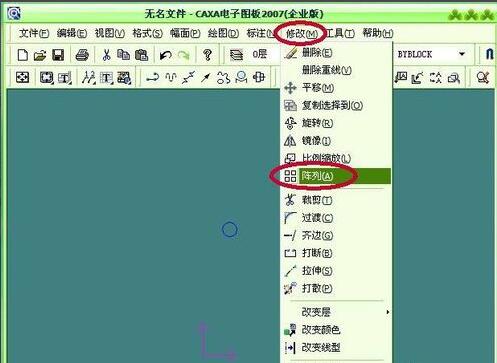
鼠标点击阵列以后,窗口左下角会出现阵列设置窗口

在阵列设置窗口上面,点击左边的圆形阵列后面向下的箭头,下拉选择阵列的类型

选择好阵列类型以后,点击后面行数,点击以后,输入整数,后面输入阵列的行数,然后点击后面的勾
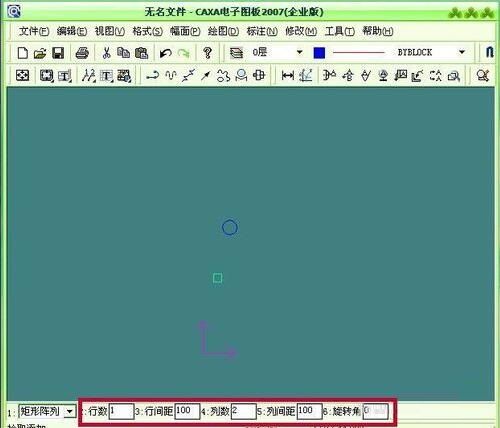
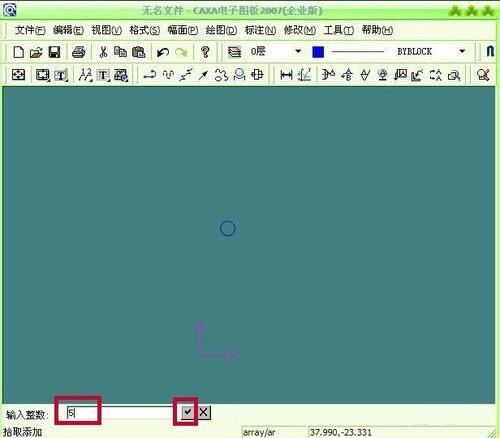
按照上面的方法依次把行数后面的行间距,列数,列间距输入相应的数据,行数指的是上下的个数,列数指的是左右的个数,行间距指的是上下之间的中心距离,列间距指的是左右之间的中心距离。
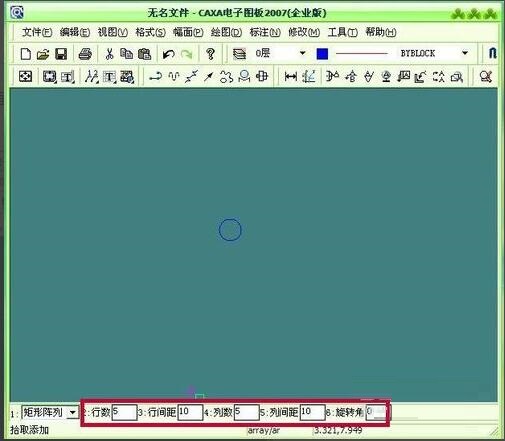
设定好阵列的数据以后,鼠标左键点击需要阵列的图形,这时阵列的图形别选中会变成虚线
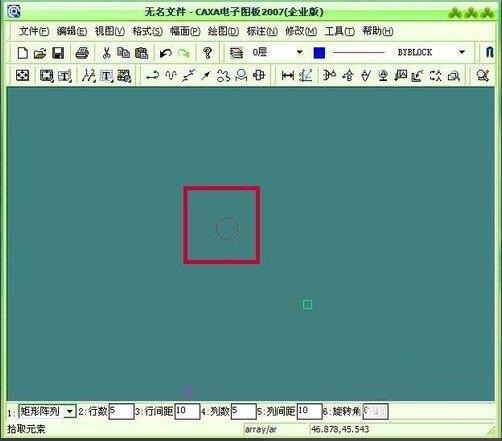
选中需要阵列的图形以后,点击鼠标右键完成阵列,这样图形阵列完成,就会看到阵列以后的图形了。
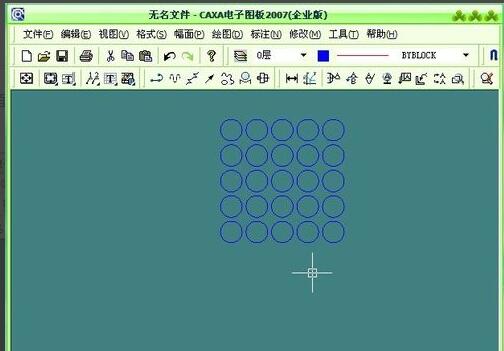
以上就是小编为大家分享的CAXA电子图板阵列图形的方法,相信能够帮助大家更好地了解CAXA电子图板。